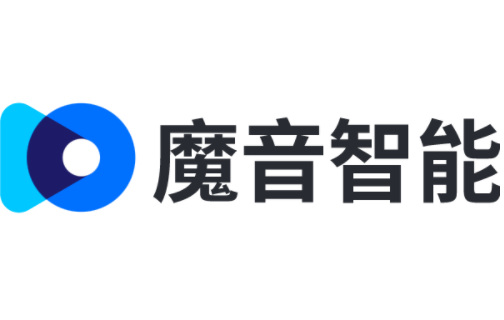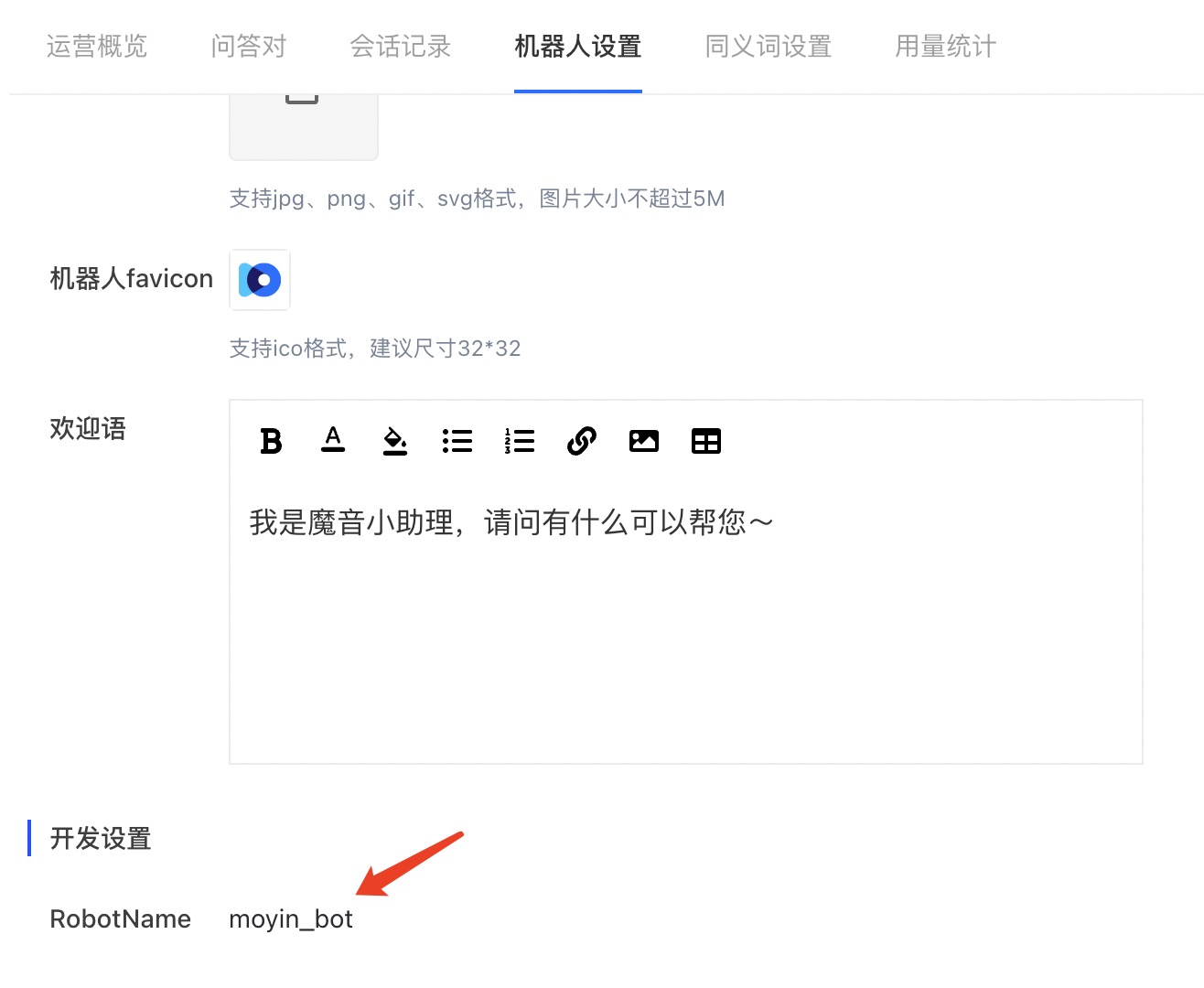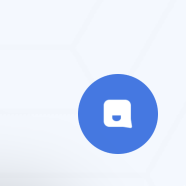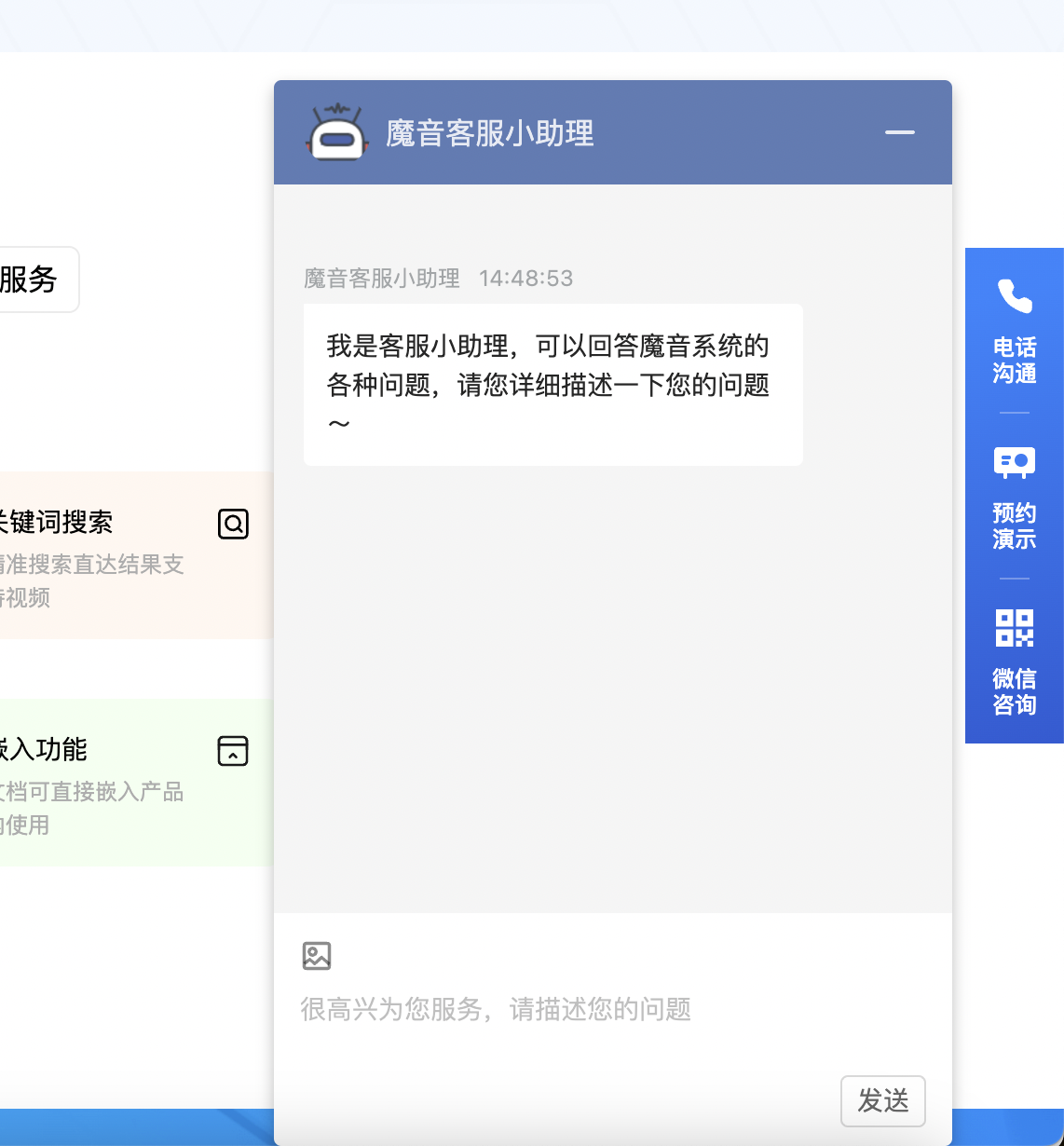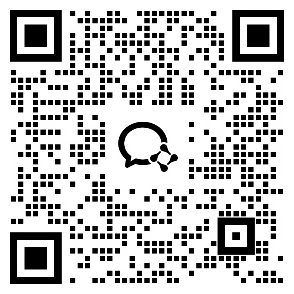智能回复机器人SDK使用说明
一、从机器人设置中获取到RobotName
如下图箭头所示:
二、把以下代码复制到html的script标签中
<script>
(function () {
var script = document.createElement('script');
script.src = 'https://webfiles.moyincloud.com/robot/js-sdk/open/robot-js-sdk.min.js?t=' + new Date().getTime();
document.head.appendChild(script)
var style = document.createElement('link')
style.rel = 'stylesheet'
style.href = 'https://webfiles.moyincloud.com/robot/js-sdk/open/style.css?t=' + new Date().getTime()
document.head.appendChild(style)
script.onload = () => {
moyinRobot.init('${robotName}')
}
})();
</script>
1
2
3
4
5
6
7
8
9
10
11
12
13
14
html2
3
4
5
6
7
8
9
10
11
12
13
14
注意将其中的robotName替换成步骤一中的RobotName,例如:
moyinRobot.init('moyin_bot')
三、接入后就可以在页面上看到机器人图标
点击之后就会有机器人智能回复问题了。
最近更新 2025/08/01
有帮助
没帮助